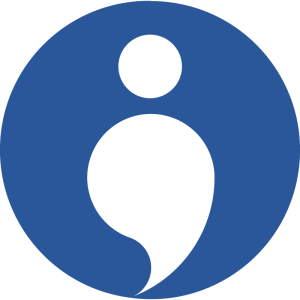Cookie(クッキー)とは何か?
Webサイトを訪れる際、多くの場合、そのサイトは訪問者のデバイス(パソコンやスマートフォンなど)に小さなテキストファイルを保存します。このファイルは「Cookie(クッキー)」と呼ばれ、訪問者の行動履歴や設定などの情報を一時的に保管する役割を果たします。例えば、Cookieは次のような機能で使用されています。
- ログイン情報の記憶: ユーザーがサイトにログインした情報を記憶し、次回訪問時に自動的にログイン状態を復元します。
- ショッピングカートの状態保持:オンラインショッピング時にカートに入れた商品を記録し、サイトを離れてもカートの内容を保持します。
- ユーザーの設定保存:ウェブサイトのテーマや言語設定など、ユーザーの好みを記憶します。
- ユーザー行動の追跡:ウェブサイト上でのユーザーの行動を追跡し、どのページが訪問されたか、どのリンクがクリックされたかを記録します。
- 不正アクセスの防止:セッションハイジャックやクロスサイトリクエストフォージェリ(CSRF)などの攻撃防止のために使用されるケースがあります。
Cookieの仕組み
ウェブサイトにアクセスすると、サイトのウェブサーバーは訪問者のデバイスにCookieを送信します。このCookieには、ユーザーIDやサイト訪問の日時、閲覧したページなどの情報が含まれており、デバイスに一時的に保存されます。次にそのサイトを訪れた際、ブラウザはCookieの情報をサーバーに送信し、ユーザーの以前の訪問情報に基づいてカスタマイズされたコンテンツを提供します。
Cookieの種類
Cookieには、ユーザーが訪れたサイトのドメインが発行する「ファーストパーティCookie」と、別ドメインが発行する「サードパーティCookie」の2種類があります。
ファーストパーティーCookie
ファーストパーティーCookieは、ユーザーが訪れたWebサイト自体のドメインによって発行されます。これは、サイトの機能性向上やユーザーエクスペリエンスの改善に役立ちます。例えば、ログイン情報の記憶やショッピングカートの内容の保存など、サイトの利便性を高めるために使用されます。
一方、サイト運営者は、ユーザーの来訪情報やサイト内での行動履歴を追跡・取得し、マーケティングや分析に活用することができます。ファーストパーティーCookieは、サイト(ドメイン)を越えたトラッキングは行わず、ユーザーからの信頼を得やすいという特徴があります。
サードパーティーCookie
サードパーティーCookieは、訪問サイト以外の第三者のドメインによって発行されます。これは主に広告目的で使用され、ユーザーが異なるサイトを横断しても追跡が可能になります。
その中でも、サードパーティーCookieを活用し、自社サイトの訪問履歴があるユーザーを追跡し、広告を表示できる仕組みが「リターゲティング広告」となります。
Cookieがユーザーにもたらす恩恵
Cookieの主な目的は、ウェブサイトの利用者により良いブラウジング体験を提供することです。Cookieがあることで、次回同じサイトを訪れた際に、次のような機能が利用可能になります。
自動ログインの利便性
最も顕著なメリットの一つが、自動ログイン機能です。FacebookやTwitterなどのソーシャルメディアサイトに一度ログインすれば、Cookieがそのログイン情報を保存します。これにより、一定期間内であれば、サイトを訪れるたびにIDとパスワードを再入力する手間が省けます。日常的にこれらのサービスを利用するユーザーにとって、この機能は非常に便利であり、Webサイトの利用をスムーズにします。
マーケティングと広告配信のパーソナライズ
もう一つの重要な利点は、マーケティングや広告配信のパーソナライズです。サードパーティークッキーを活用することで、ユーザーが過去に訪れたサイトの情報を基に、関連性の高い広告を表示することが可能になります。
例えば、特定の商品を検索した後、他のサイトを閲覧しているときにその商品の広告が表示されることがあります。これは、サードパーティークッキーがユーザーの興味や関心を横断的に追跡し、個々のユーザーに合わせた広告を配信するためです。
このように、Cookieを受け入れることで、ユーザーはよりパーソナライズされたWeb体験を享受できます。
しかし、プライバシーに関する懸念もあるため、Cookieの使用にはユーザーの同意が必要です。多くのWebサイトでは、初回訪問時にCookieの使用に関する同意を求めるポップアップが表示されます。ユーザーは、自身のプライバシーと利便性のバランスを考慮して、Cookieの使用に同意するかどうかを選択できます。
Cookieのデメリット
前述の通りCookieは、Webサイトの利便性を高めるために広く利用されていますが、それにはプライバシーに関する懸念も伴います。
Cookieとプライバシーのリスク
Cookieは、ログイン情報やサイト設定など、ユーザーに便利な情報を保存するために使用されます。しかし、この機能が逆にリスクを生む場合があります。
例えば、オフィスやカフェなど公共の場でパソコンを使用し、離席する際にログアウトを忘れた場合、ログイン状態が維持されるため、第三者による不正なアクセスやなりすましのリスクがあります。また共有パソコンの場合も、Cookieを介して個人情報が他人に利用される可能性があります。
Cookie規制の動向
プライバシー保護の観点から、改正個人情報保護法をはじめ、世界各国でCookieの利用に関する規制が厳格化されています。これにより、Webサイトはユーザーからの明示的な同意を得ることなくCookieを使用することができなくなり、ユーザーは自身のデータがどのように使用されるかをよりコントロールできるようになります。
ユーザーによる対策
ユーザーは、ブラウザの設定を通じてCookieの受け入れを管理することができます。全てのCookieをブロックすることも可能ですが、多くのサイトがCookieを前提に設計されているため、そのような設定はWebサイトの利用に支障をきたす可能性があります。
そのため、セキュリティと利便性のバランスを考慮して、必要に応じてCookieの設定を調整することが推奨されます。
Cookieの有効・無効の方法
Cookieの設定は、使用しているブラウザの設定メニューから変更できます。
iPhoneのSafariやAndroidのGoogle Chrome、PC版Google Chromeなど、各ブラウザでCookieの設定を有効または無効にする方法が異なります。ユーザーは自身のプライバシー保護のため、必要に応じてこれらの設定を調整することが推奨されます。
<iPhone・iPadの場合>
- ホーム画面にある「設定」を選択し、「設定」の画面から「Safari」「Chrome」を選択
- 「Safari」「Chrome」の画面で「すべてのCookieをブロック」を タップし、(オフ・オン)に切り替える
- 「Safari」「Chrome」の画面で「サイト越えトラッキングを防ぐ」を タップし、(オフ・オン)に切り替える
<パソコン(MAC・Windows)/Androidの場合>
- Google Chromeの場合
- 画面右上の設定メニューを選択し、表示されたメニューから「設定」を選択
- 「設定」の画面から「プライバシーとセキュリティ」を選択
- 「プライバシーとセキュリティ」の画面から「サードパーティCookie」を選択
- 「サードパーティCookie」の画面から「サードパーティCookieを許可する」をタップし、青い印が付いたことを確認
- Safariの場合
- 画面上部のメニューバーより「Safari」を選択し、プルダウンから「設定」を選択
- 「詳細」画面より「詳細」を選択、プライバシーの項目より「すべてのCookieをブロック」のチェックを外す
- Microsoft Edgeの場合
- 画面右上の設定メニュー を選択し、表示されたメニューから「設定」を選択
- 「設定」の画面から「Cookie とサイトのアクセス許可」を選択
- 「サイトのアクセス許可」の画面から「Cookie とサイト データの管理と削除」を選択
- 「Cookie とサイトデータの管理と削除」の画面で「Cookie データの保存と読み取りをサイトに許可する (推奨)」を(オン・オフ)に設定してください。
Cookieの削除方法
Cookieの削除は、ブラウザの設定メニューから行うことができます。共有デバイスを使用する場合や、プライバシーを保護したい場合には、定期的にCookieを削除することが良い対策となります。以下に各端末でのCookieを削除する具体的な方法を示しています。
<iPhone・iPadの場合>
- ホーム画面にある「設定」を選択し、「設定」の画面から「Safari」「Chrome」を選択
- 「Safari」「Chrome」の画面で「履歴と Web サイトデータを消去」を選択
<パソコン(MAC・Windows)/Androidの場合>
- Google Chromeの場合
- 画面右上の設定メニューを選択し、表示されたメニューから「設定」を選択
- [プライバシーとセキュリティ] から[サードパーティ Cookie] をクリック
- [すべてのサイトデータと権限を表示] から[すべてのデータを削除] をクリック
- [削除] をクリックして確定
- Safariの場合
- 画面上部のメニューバーより「Safari」を選択し、プルダウンから「設定」を開き、「プライバシー」を選択
- 「Cookieとその他のWebサイトのデータ」項目の「詳細」を選択
- 「全てを削除」を選択
- 「完了」を選択
- Microsoft Edgeの場合
- 画面右上の設定メニュー を選択し、表示されたメニューから「設定」を選択
- [設定] から [プライバシー、検索、サービス] を選択します
- [閲覧データの消去] に移動し、[クリアする内容を選択する] を選択
- [時間の範囲] で、時間の範囲を選択します
- [Cookie およびその他のサイト データ] を選択し、[今すぐクリア] を選択
まとめ
Cookieは、Webサイトの利便性を高める重要な機能ですが、ユーザーのプライバシーに関わる問題も伴います。そのため、Cookieの設定や削除方法を理解し、適切に管理することが、安全で快適なインターネット利用のために不可欠です。
また、同時にCookie規制によるリターゲティング広告効果低減も今後さらに加速していきます。そのため、新規顧客獲得の手段としてWeb広告を活用している企業は、Cookie規制の動向をリアルタイムにチェックをして、対応していく必要があります。
株式会社ジーニーが提供している「GENIEE ENGAGE」では、Cookie規制の影響を受けずに新規顧客獲得を促進することが可能です。
関連記事
-

-

-

-

-

-

-

-